שדרוג התקנת macOS Mountain Lion
יש כמה דרכים לעשות זאת התקן את macOS Mountain Lion (10.8). מדריך זה יראה לכם כיצד לבצע התקנת שדרוג, שהיא שיטת ההתקנה המוגדרת כברירת מחדל. ניתן גם לבצע א התקנה נקייה, או התקן את מערכת ההפעלה ממדיה אחרת, כגון א דיסק און קי, DVD או כונן קשיח חיצוני. אפשרויות אלה מכוסות במדריכים אחרים.
Mountain Lion היא הגרסה השנייה של macOS שניתן לרכוש רק דרך ה-Mac חנות אפליקציות. תהליך התקנת השדרוג מאפשר לך להתקין את Mountain Lion על הגרסה הקיימת של macOS ועדיין לשמור על כל נתוני המשתמש שלך, רוב העדפות המערכת שלך ורוב היישומים שלך. אתה עלול לאבד כמה אפליקציות שלא יכולות לפעול על Mountain Lion. תוכנית ההתקנה עשויה גם לשנות חלק מקבצי ההעדפות שלך מכיוון שהגדרות מסוימות אינן נתמכות עוד או שאינן תואמות לחלק מהתכונות של מערכת ההפעלה החדשה.
אנחנו ממליצים גיבוי המערכת הנוכחית שלך לפני תחילת תהליך השדרוג. אתה יכול ליצור גיבוי של Time Machine, שיבוט של כונן האתחול שלך, או פשוט לגבות את הקבצים היקרים ביותר שלך.

מה אתה צריך כדי לבצע התקנת שדרוג של OS X Mountain Lion
- עותק של מתקין אריה הרים, הזמין מה- Mac App Store. אתה בטח רץ נמר שלג או מאוחר יותר כדי לגשת ל-Mac App Store, אך אינך צריך להתקין את Lion לפני שתתקין את Mountain Lion. Mountain Lion יותקן כהלכה כל עוד אתה מפעיל את OS X Snow Leopard ואילך.
- אמצעי אחסון יעד להתקנה. מתקין אריה הרים יכול לעבוד עם כוננים פנימיים, כונני SSD (כונני מצב מוצק), או כוננים חיצוניים עם ממשקי USB, FireWire או Thunderbolt. בעיקרון, כל התקן שניתן לאתחול יעבוד, אך מכיוון שזהו מדריך להתקנת שדרוג, נפח היעד חייב להיות פועל עם OS X Lion או קודמים יותר. אם ה-Mac שלך לא עומד בדרישה זו, אז ה- מדריך התקנה נקי היא בחירה טובה יותר עבורך.
- מינימום של 8 ג'יגה-בייט של שטח פנוי, אבל יותר מקום עדיף, כמובן.
- מינימום של 650 MB של שטח פנוי עבור נפח שחזור HD. זהו אמצעי אחסון נסתר שנוצר במהלך ההתקנה. אמצעי האחסון של Recovery HD מכיל כלי עזר לתיקון כוננים ולהתקנה מחדש של מערכת ההפעלה אם יש לך בעיות בכונן.
אם יש לך הכל בשורה עם גיבויים נוכחיים במקום, אתה יכול להמשיך לתהליך השדרוג.
כיצד לשדרג התקן את macOS Mountain Lion
מדריך זה יעביר אותך דרך התקנת שדרוג של macOS Mountain Lion. השדרוג יחליף את גרסת macOS המופעלת כעת על ה-Mac שלך, אך הוא ישאיר את נתוני המשתמש שלך ואת רוב ההעדפות והאפליקציות שלך במקומם. לפני שתתחיל בשדרוג, ודא שיש לך א גיבוי נוכחי מכל הנתונים שלך. אמנם תהליך השדרוג לא אמור לגרום לבעיות, אבל תמיד עדיף להיות מוכן לגרוע מכל.
הפעל את מתקין אריה הרים. כאשר אתה רוכש Mountain Lion מ-Mac App Store, הוא יוריד ויאוחסן בתיקייה Applications; הקובץ נקרא Install OS X Mountain Lion. תהליך ההורדה עשוי גם ליצור סמל מתקין Mountain Lion ב-Dock לגישה קלה.
סגור את כל היישומים שפועלים כעת ב-Mac שלך, כולל הדפדפן והמדריך הזה. אם עליך לעיין בהוראות אלה, תוכל להדפיס את המדריך או להשתמש במכשיר נייד כדי לקרוא אותן.
-
כאשר חלון ההתקנה של אריה הרים ייפתח, בחר לְהַמשִׁיך.
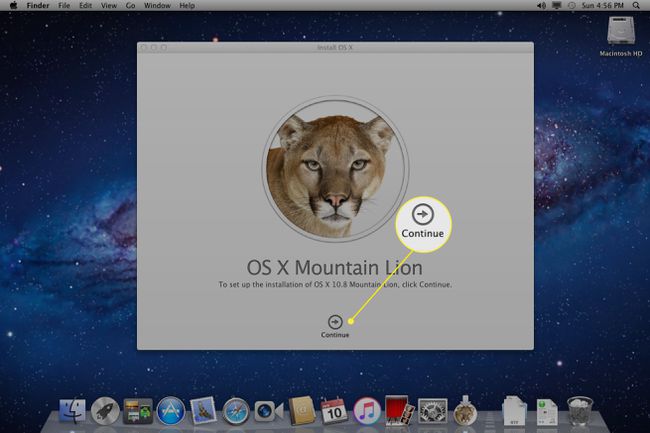
הסכם הרישיון יופיע. אתה יכול לקרוא את תנאי השימוש או לבחור לְהַסכִּים להמשיך.
תיבת דו-שיח חדשה תשאל אם קראת את תנאי ההסכם. בחר לְהַסכִּים.
-
כברירת מחדל, מתקין Mountain Lion בוחר בכונן האתחול הנוכחי שלך כיעד להתקנה. אם ברצונך להתקין את Mountain Lion בכונן אחר, בחר הצג את כל הדיסקים, בחר את כונן היעד ולאחר מכן בחר להתקין.
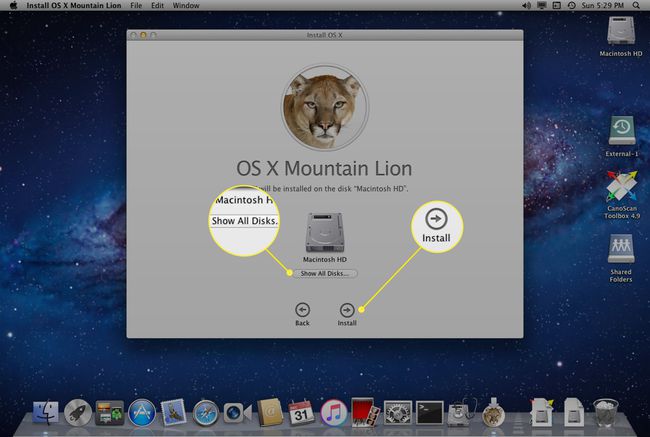
הזן את סיסמת המנהל שלך ולאחר מכן בחר בסדר.
מתקין אריה הרים יתחיל את תהליך ההתקנה על ידי העתקת הקבצים הדרושים לכונן היעד שנבחר. משך הזמן שזה ייקח תלוי במהירות ה-Mac שלך והכוננים. כאשר התהליך יסתיים, ה-Mac שלך יופעל מחדש באופן אוטומטי.
לאחר הפעלה מחדש של ה-Mac, תהליך ההתקנה יימשך. סרגל התקדמות יוצג כדי לתת לך מושג כמה זמן נדרש להשלמת ההתקנה. כאשר ההתקנה תושלם, ה-Mac שלך יופעל מחדש שוב.
אם אתה משתמש במספר צגים, הקפד להפעיל את כל המסכים. במהלך ההתקנה, חלון ההתקדמות עשוי להופיע בצג המשני במקום זאת.
כיצד להגדיר את macOS Mountain Lion
כאשר Mountain Lion מותקן, מסך הכניסה או שולחן העבודה יופיעו, תלוי אם הגדרת בעבר את ה-Mac שלך לדרוש כניסה. אם לא הגדרת Apple ID עבור מערכת ההפעלה הנוכחית שלך, בפעם הראשונה שה-Mac שלך מופעל עם Mountain Lion הוא יבקש ממך לספק מזהה Apple וסיסמה.
-
הזן את ה-Apple ID והסיסמה שלך ובחר לְהַמשִׁיך, או דלג על שלב זה על ידי בחירה לדלג.
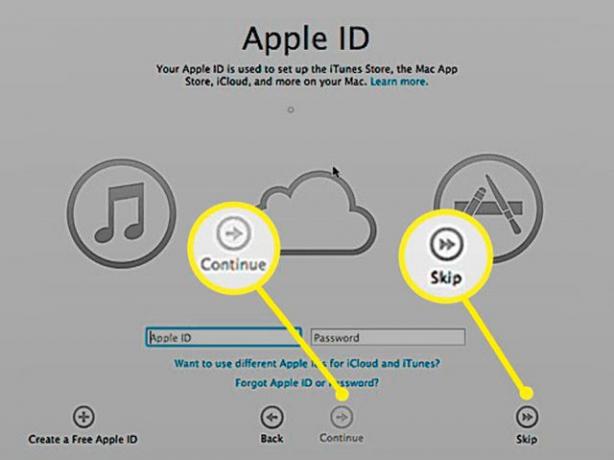
הסכם הרישיון של אריה הרים יופיע. זה כולל את רישיון macOS, רישיון iCloud ורישיון Game Center. קרא את המידע אם תרצה, ולאחר מכן בחר לְהַסכִּים. אפל תבקש ממך לאשר את ההסכם. בחר לְהַסכִּים שוב פעם.
אם עדיין אין לך הגדר את iCloud ב-Mac שלך, תינתן לך האפשרות להשתמש בשירות. אם ברצונך להשתמש ב-iCloud, הצב סימן ביקורת ב- הגדר את iCloud ב-Mac זה תיבת סימון ולאחר מכן בחר לְהַמשִׁיך. אם אינך רוצה להשתמש ב-iCloud, או שאתה מעדיף להגדיר אותו מאוחר יותר, השאר את תיבת הסימון ריקה ובחר לְהַמשִׁיך.
אם תבחר להגדיר את iCloud כעת, תישאל אם ברצונך להשתמש ב- Find My Mac, שירות שיכול לאתר את ה-Mac שלך על מפה אם אי פעם תאבד או תאבד אותו. בצע את הבחירה שלך על ידי הצבה או הסרה של סימן ביקורת, ולאחר מכן בחר לְהַמשִׁיך.
המתקין יסיים ויציג תצוגת תודה. בחר התחל להשתמש ב-Mac שלך.
עדכן את תוכנת אריה הרים
לפני שתתעסק ב-macOS Mountain Lion, עליך להפעיל את עדכון תוכנה שֵׁרוּת. פעולה זו תבדוק אם קיימים עדכונים של מערכת ההפעלה ומוצרים נתמכים רבים, כגון מדפסות, המחוברות ל-Mac שלך וייתכן שיזדקקו לתוכנה מעודכנת כדי לעבוד כהלכה עם Mountain Lion.
אתה יכול למצוא עדכון תוכנה תחת תפוח עץ תַפרִיט.
